当前位置:主页 > 雨林木风Win11文章资讯 > >电脑提示文件系统错误2147219196怎么解决?
电脑提示文件系统错误2147219196怎么解决?
时间:2019-01-06 作者:雨林木风win11系统 来源: www.ylmfwin110.net
电脑提示文件系统错误2147219196怎么解决?下面随小编一起来看看的操作方法,有需要的朋友可以来学习一下!
1、选择左下角搜索直接输入PowerShell,右键点击Windows PowerShell,选择以管理员身份运行,运行以下命令来删除Photos应用。
Get-AppxPackage Microsoft.Windows.Photos | Remove-AppxPackage
Get-AppxPackage Microsoft.Windows.Photos | Remove-AppxPackage

2、效果如下:
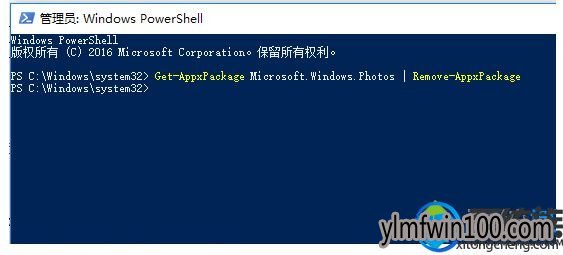
3、进入后面这个链接选择Download PsTools (2.7 MB);
4、 将压缩包的内容解压缩到一个文件夹中,例如d:tools
5、选择左下角Windows徽标键,直接输入命令提示符,右键命令提示符,选择以管理员身份运行,并运行以下命令。
d:toolsPsExec.exe -sid c:windowssystem32cmd.exe
d:toolsPsExec.exe -sid c:windowssystem32cmd.exe
6、这个时候会弹出一个窗口,点一下Agree,就会弹出一个新的命令提示窗口,在这个新的命令提示窗口中,运行以下命令。
rd /s C:Program FilesWindowsAppsMicrosoft.Windows.Photos_2018.18051.17710.0_x64__8wekyb3d8bbwe
rd /s C:Program FilesWindowsAppsMicrosoft.Windows.Photos_2018.18051.17710.0_x64__8wekyb3d8bbwe
7、如下图所示,是否确认,敲入一个y即可。

8、完成以上操作后,选择左下角Windows徽标键,直接输入Windows Store回车,搜索Microsoft 照片并安装应用即可。
关于电脑提示文件系统错误2147219196怎么解决?的全部内容就分享到这里了,希望可以帮助到您!
相关文章
- 中关村 GHOST XP SP3 官方快速装机版 V2015.09
- 绿茶系统 GHOST XP SP3 安全装机版 V2016.04
- 老毛桃 GHOST XP SP3 标准装机版 2016.05
- 番茄花园 Ghost XP SP3 海量驱动装机版 v2014.08
- 新萝卜家园 Ghost XP SP3 极速装机版 2015.02
- 绿茶系统 Ghost XP SP3 装机优化版 V2015.01
- 电脑公司 GHOST XP SP3 装机版 2016V09
- 番茄花园 Ghost XP SP3 海量驱动装机版 v2014.11
- 深度技术 GHOST XP SP3 优化装机版 2016年09月
- 深度·完美 Ghost XP SP3 经典珍藏版 V2015.01
雨林木风win11系统
- 1雨林木风Ghost Win11 x64位 春节版 V2017 (
- 2雨林木风Ghost Win11 x64 官方稳定版2018年
- 3雨林木风Win11 通用装机版 2020.06(32位)
- 4雨林木风 Ghost Win11 64位 装机安全版 201
- 5雨林木风Ghost Win11 x64位 稳定增强版2016
- 6雨林木风Ghost Win11x86 最新专业版 v2019
- 7雨林木风Ghost Win11 (64位) 安全专业版 V2
- 8雨林木风Ghost Win11 32位装机版镜像V2018.
- 9雨林木风Ghost Win11 32位 装机稳定版V2017
- 10雨林木风Ghost Win11 64位官方企业版2016.1
雨林木风系统下载榜
 雨林木风Ghost Win11 32位 通用装机版 2020.12
雨林木风Ghost Win11 32位 通用装机版 2020.12  雨林木风Ghost Win11 (64位) 元旦贺岁版V2017(绝对激活)
雨林木风Ghost Win11 (64位) 元旦贺岁版V2017(绝对激活)  雨林木风 GHOST WIN11 X32 稳定装机版 2015.06
雨林木风 GHOST WIN11 X32 稳定装机版 2015.06  雨林木风 Ghost Win11 32位 快速装机版 2015年12月
雨林木风 Ghost Win11 32位 快速装机版 2015年12月  雨林木风 Win11 x86(1803专业版)v2018.08
雨林木风 Win11 x86(1803专业版)v2018.08  雨林木风Ghost Win11 (X32) 经典旗舰版v2017年02月(激活版)
雨林木风Ghost Win11 (X32) 经典旗舰版v2017年02月(激活版)  雨林木风Ghost Win11 (X32) 多驱动装机版v2017.02(完美激活)
雨林木风Ghost Win11 (X32) 多驱动装机版v2017.02(完美激活) 


 湘公网安备 43072502000308号
湘公网安备 43072502000308号